使いに応じて、マインドマップを様々な方式でプレゼンテーションすることがあります。そのうちにフルスクリーン表示が最も頻繁に使用されます。このページを読んで、EdrawMind(旧名:EdrawMind)ソフトウェアのさまざまな方式でマインドマップを表示する方法を学習してください。
フルースクリーン表示
フルスクリーン表示は、マインドマップを通常のマップビューから、マインドマップをスクリーンのサイズに合わせ、すべてのメニューとツールバーを隠すフルスクリーンモードに切り替えます。
フルースクリーン表示モードを開くには、以下の2つの方法があります。
- スライドショータブにおけるフルースクリーンボタンをクリックします。
- Ctrl + F5 キーを押します。

トラバース表示
フルスクリーンモードでは、方向矢印キーを使用して、特定のトピックまたはブランチをナビゲートして強調表示できます。
- 「トピックのトラバース」または「ブランチのトラバース」ボタンをクリックします。
- また、プログラムインターフェースの右隅にあるツールバーにおけるフルスクリーン表示アイコンをクリックして、フルスクリーンモードでドキュメントを表示、トピックをトラバースします。
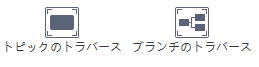

スライドショーを再生
スライドショーモード下のマインドマップはダイナミックです。 各スライドには、すべてのトピック、ブランチなどマインドマップの詳細が表示されます。
マインドマップから作成したスライドショーを再生するには、次の操作を行ってください。
スライドショータブにおける「スライドショーを再生」ボタン をクリックする、または「スライドプレビュー」パネルで再生ボタンをクリックして、最初から、または現在のスライドページからスライドショーを再生し始めます。
をクリックする、または「スライドプレビュー」パネルで再生ボタンをクリックして、最初から、または現在のスライドページからスライドショーを再生し始めます。
ヒント:
スライドショーモードのスライドショーはダイナミックになります。キャンバスの下部にカーソルを移動すると、7つのボタンをカバーするツールバーが表示されます。

対応する効果を達成するには、次のボタンをクリックします。
-
 自動ブロードキャスト
自動ブロードキャスト
-
 前のページ
前のページ
-
 次のページ
次のページ
-
 ズームイン
ズームイン
-
 ズームアウト
ズームアウト
-
 スクリーンに合わせる
スクリーンに合わせる
-
 スライドショーを閉じる
スライドショーを閉じる
EdrawMindソフトウェアをダウンロード